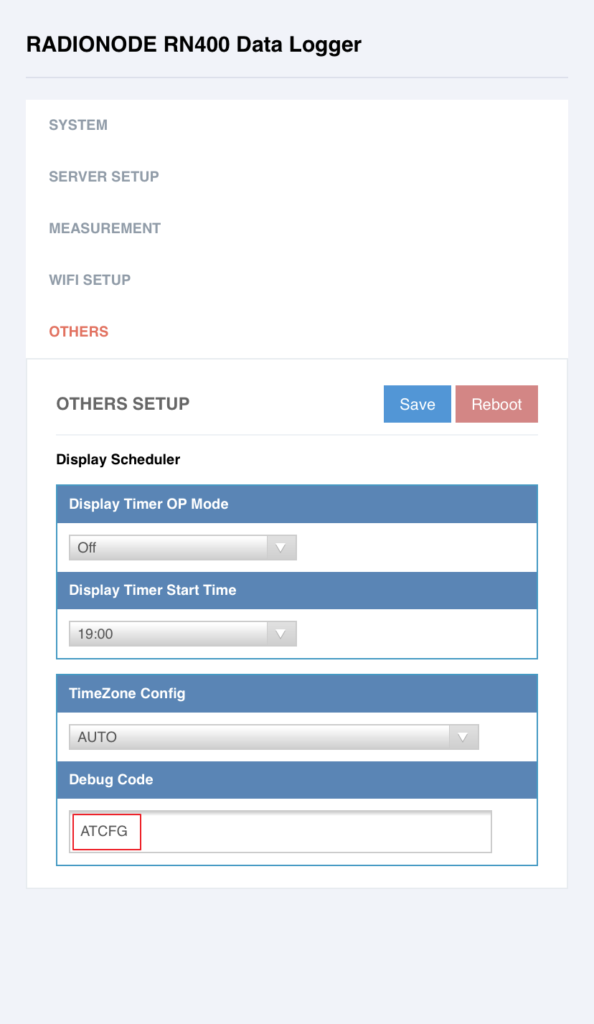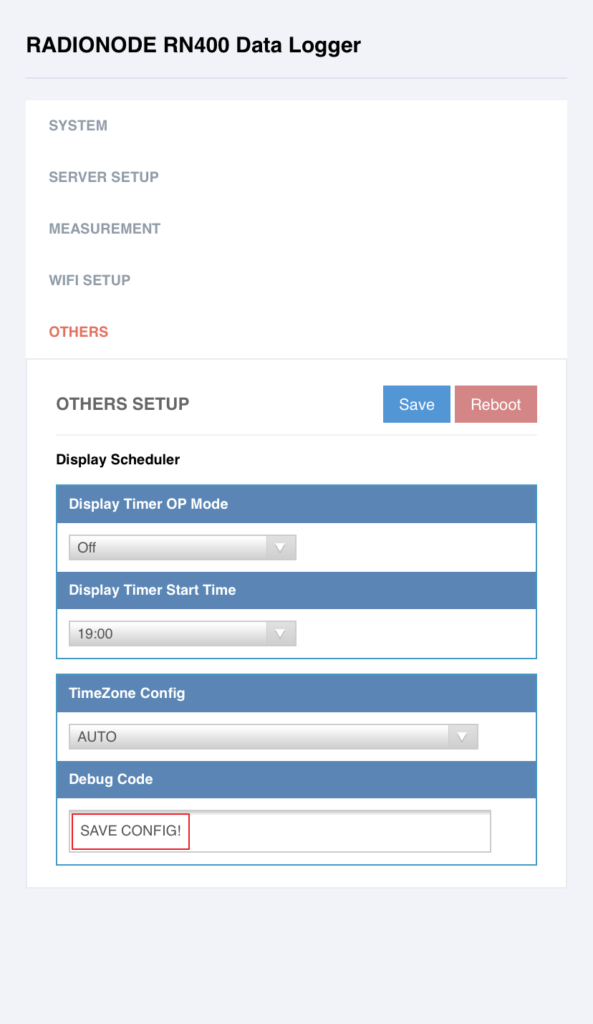感谢您购买 DEKIST RN400 产品。
复制设置,AP(WiFi)、测量/传输周期、服务器设置等所有设置值都被复制。 保存到SD卡至其他RN400 복사怎么做。
微型SD卡 复制的方法是使用ATCFG命令, 微型SD卡 提供了保存和复制已安装的 RN400 设备设置的主要方法。 建议在同一环境中安装多台设备时使用前者,在安装完成的环境中添加设备时建议使用后者。
材料
微型SD卡 (16GB以下,采用FAT32文件系统格式化)
1. 使用 ATCFG 命令
1. 检查 – 准备好的 Micro SD 卡的文件系统是 FAT32 确认它是。
FAT32 仅支持文件系统。
2.插入-设备 功率关闭电源并将准备好的 Micro SD 卡插入盖子内侧的 Micro SD 卡座中。 请参考下图。
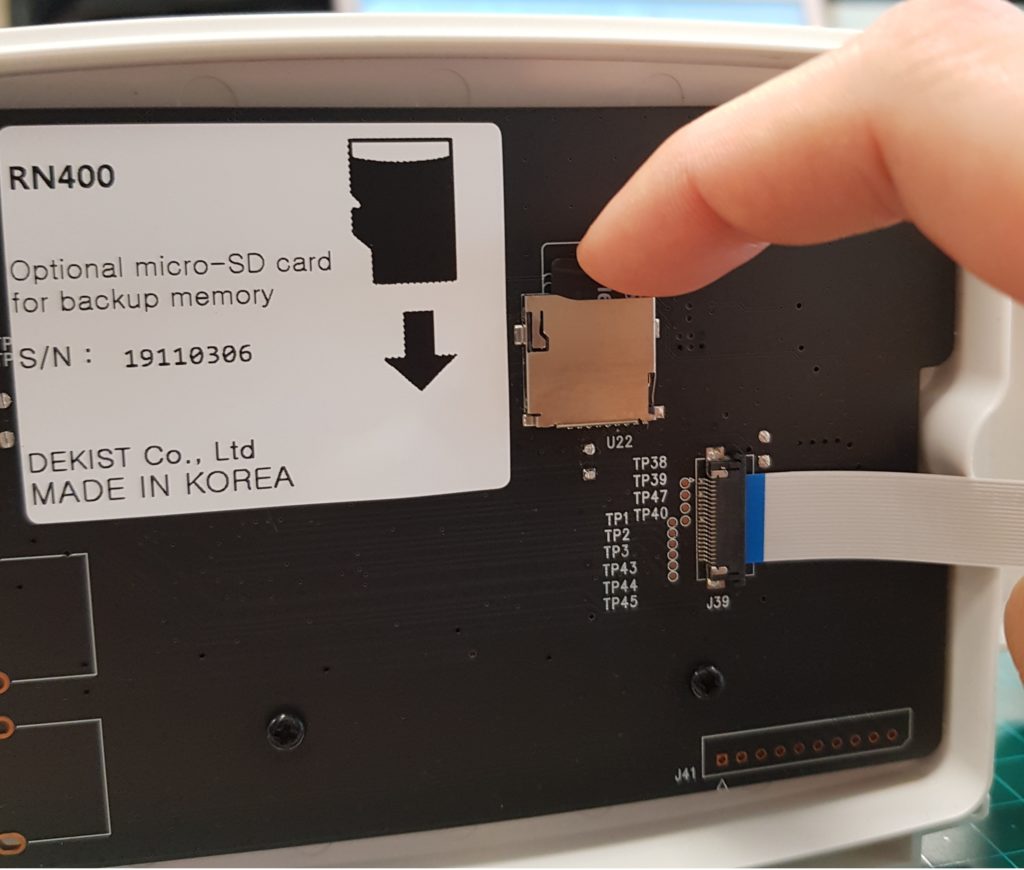
3. 设置 – 设备开机后,在智能手机或笔记本电脑的设置窗口中激活 RN400 AP MODE。 服务器设置,测量,WiFi设置 输入适当的设置。
4. 保存——确认设定值输入正确后, 其他设置 从菜单 调试代码 命令输入窗口中的 DBG 命令 空中交通管制进入 OTHER SETUP 后,选择右侧的 Save 按钮。
5.保存确认 - 调试代码 在命令输入窗口中 保存配置! 被表达。 请参考下图。
6. 关机——关闭产品。 (电源开/关) 按下按钮将其关闭。
7. 弹出卡 – 向下轻按存储设置信息的 Micro SD 卡顶部,然后将其取出。
8. 新设备开机——在系统断电的情况下,设置信息存储在盖子内的支架中。
插入 micro SD 卡后, (S)+(W)+(电源开/关) 同时按钮。 请参考下图。

9. 屏幕检查 – 以下文本按顺序显示在屏幕上。
- 系统配置检查..SDCARD
- 没有图像文件! 已取消更新… 。
- 新的配置文件已加载。
- **系统重置** RN400正在重新启动。
10. 复制完成 - 当设备正常重启时设置值 복사已经完成。
2. 在其他设备上安装设置
1. 复制设置 - 支持 微型SD卡插入位于盖子内的支架中,并在以 AP 模式连接的智能手机或 PC 屏幕的设置窗口中。 显示/其他设置去寻找 备份의 将设置信息保存到 SD 卡 在该领域 复制 选择按钮。

2. 弹出 - 保存的设置 微型SD卡轻轻上下按压,然后将其取下。
3. 插入新设备卡 - 存放在新设备盖内的支架中。 微型SD卡被插入。
4. 检查 System Down – 位于设备正面屏幕的底部。 (P) 按钮按下可关闭系统。
5. 开机—— (S)按钮과 (W)按钮同时按住 (P) 按钮按 执行系统引导。
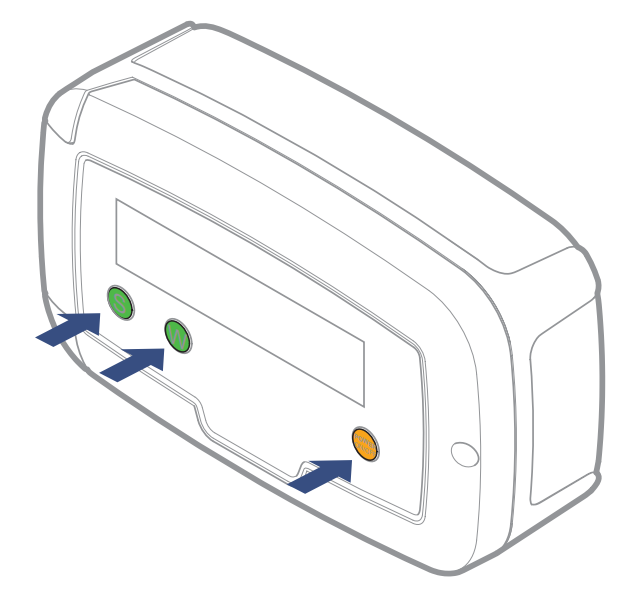
6. 检查设置 - '在设备正面的屏幕上新的配置文件已加载'显示,复制成功。